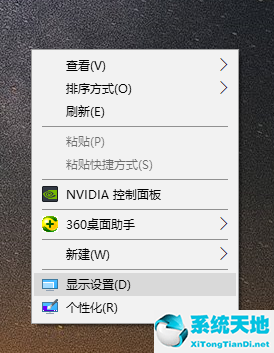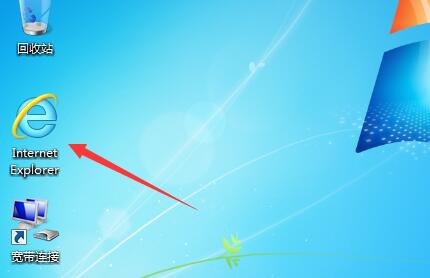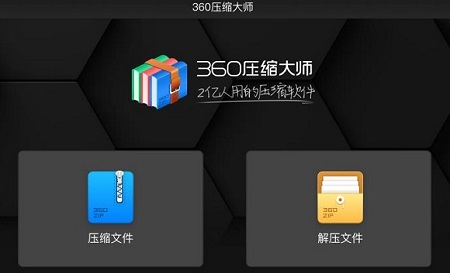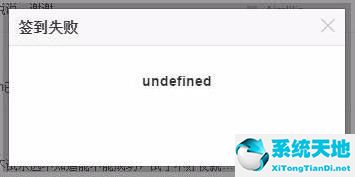启动Word 2010文档后,用鼠标单击“文件”打开背景视图,在“新建”中选择一个视图,然后单击“可用模板选项”区域中的“书法字帖选项”,然后单击右侧预览窗格中的“创建选项”。
此时,会打开一个“添加或删除字符”对话框。我们可以根据自己的需要选择字体类型,设置字符顺序,然后在“可用字符”列表框中选择文本内容制作字帖。选择文本内容后,单击“添加”按钮。
向使用的字符添加文本内容。在功能区上,您可以看到“书法”选项卡,该选项卡可以再次加减字符,设置字帖的网格样式,排列文本等。
点击“书法”选项卡中的“选项”以打开对话框,在该对话框中我们可以根据自己的需要调整字帖的其他选项。书法字帖所有的设置完成后,你可以通过后台视图将其打印出来,这样字帖就完成了。